이 페이지에서는 개발자 대시보드의 스토어 등록정보 탭을 작성하는 방법을 설명합니다. 여기에서 자세한 설명, 스크린샷, 프로모션 동영상, 관련 사이트 링크와 같이 매니페스트의 메타데이터에 포함되지 않은 항목 관련 정보를 추가할 수 있습니다.
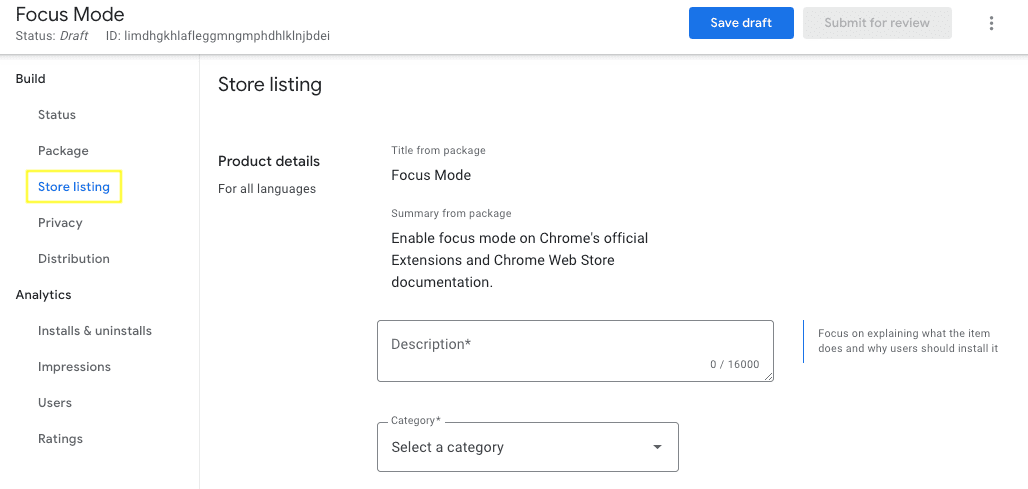
등록정보를 더 매력적으로 만드는 방법을 알아보려면 좋은 등록정보 페이지 만들기를 참조하세요.
제품 세부정보
이 섹션에는 항목에 대한 다음 정보를 포함할 수 있습니다.
- 항목에 관한 자세한 설명 이렇게 하면 사용자가 확장 프로그램을 설치해야 하는 이유를 이해하는 데 도움이 됩니다. 사용자가 주요 아이디어와 기능을 한눈에 파악할 수 있도록 항목의 기능에 관한 간결한 설명으로 설명을 시작합니다. 그런 다음 추가 세부정보, 프로모션 문구, 업데이트 로그 등을 제공합니다. 자세히 설명하되 키워드 스팸 정책을 준수해야 합니다.
- 웹 스토어에 상품이 표시되는 기본 카테고리입니다.
- 사용자가 자신의 언어로 된 확장 프로그램을 검색할 수 있는 항목의 언어입니다.
그래픽 애셋
이 섹션에서는 다음 프로모션 이미지 및 동영상을 제공해야 합니다. 단, 선택사항인 마키 프로모션 카드는 예외입니다.
- 매장 아이콘으로 사용할 128x128픽셀
- 1280x800픽셀 스크린샷 1개 이상, 총 5개까지
- 확장 프로그램 기능을 보여주는 YouTube 동영상으로 연결되는 링크.
- 작은 프로모션 타일로 사용할 440x280픽셀의 PNG 또는 JPEG 파일
- 마키 프로모션 타일로 사용할 1400x560픽셀의 PNG 또는 JPEG 파일
항목의 이미지 디자인에 도움이 되는 이미지 제공을 참고하고 Google 브랜드를 사용하는 방법에 관한 자세한 내용은 브랜딩 가이드라인을 참고하세요.
등록정보 현지화
확장 프로그램을 현지화한 경우 확장 프로그램에서 지원하는 언어로 설명, 스크린샷, 프로모션 동영상을 제공할 수 있습니다. 작은 타일과 마키 프로모션 카드는 현지화할 수 없습니다.
먼저 스토어 등록정보 세부정보 상단의 드롭다운 목록에서 언어를 선택합니다. 각 언어는 확장 프로그램에 포함된 _locales/LOCALE_CODE 디렉터리 중 하나에 해당합니다.
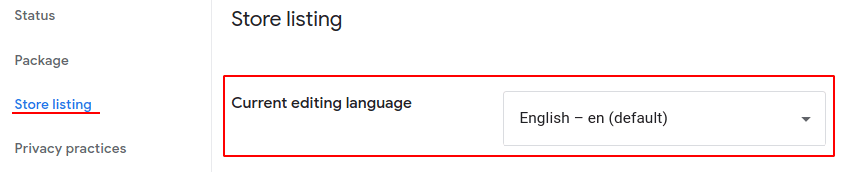
자세한 설명 현지화
언어를 선택했으면 현재 언어에 관한 자세한 설명을 입력합니다.
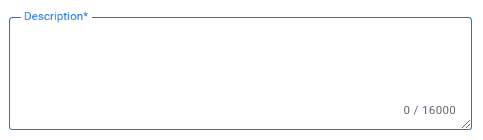
여러 언어를 지원하는 경우 언어별로 자세한 설명을 제공할 때까지 앞의 두 단계를 반복합니다.
스크린샷 및 프로모션 동영상 현지화
스크린샷과 프로모션 동영상을 언어별로 맞춤설정할 수도 있습니다. 언어를 선택한 후 현지화된 스크린샷 섹션에 스크린샷을 드롭하여 스크린샷을 추가합니다. 도착어로 된 YouTube 동영상이 있는 경우 현지화된 프로모션 동영상 필드에 URL을 추가할 수 있습니다.
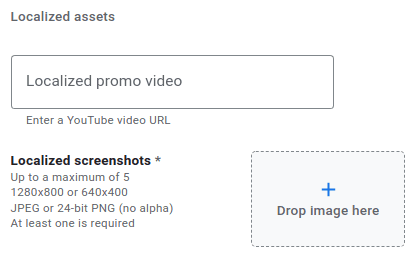
다른 언어의 스크린샷을 제공하려면 페이지 상단의 풀다운 목록을 사용하여 다음 언어를 선택합니다.
그래픽 저작물 순서
프로모션 이미지 및 동영상은 다음 순서로 등록정보에 표시됩니다.
- 제공한 현지화된 동영상
- 제공한 스크린샷
- 모든 글로벌 (현지화되지 않은) 동영상
- 전 세계 스크린샷
추가 필드
다음은 비즈니스 정보에 포함할 수 있는 선택적 URL입니다.
확인된 게시자 상태 표시
Chrome 웹 스토어는 다음 예와 같이 등록정보 제목 아래에 링크된 공식 URL을 배치하여 인증된 게시자를 강조표시합니다.
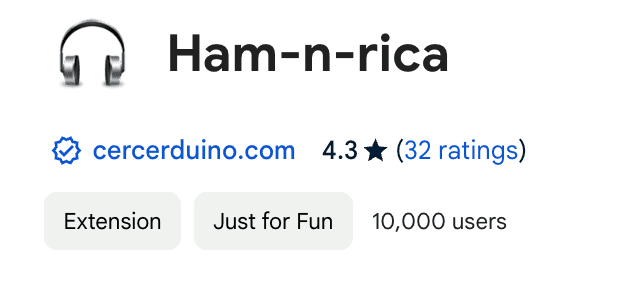
인증 상태를 표시하려면 아래와 같이 공식 URL 풀다운에서 상품의 공식 URL을 선택합니다.
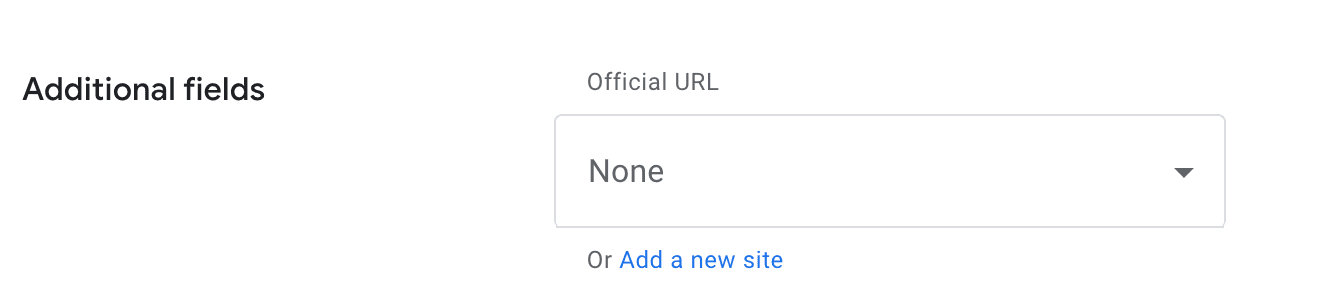
이 입력란의 풀다운 메뉴에는 귀하의 소유로 확인된 사이트만 포함됩니다. 내가 소유한 확인된 사이트를 추가하려면 새 사이트 추가를 클릭합니다. 그러면 사이트를 추가하고 확인할 수 있는 Google Search Console이 열립니다. 자세한 내용은 사이트 소유권 확인을 참고하세요.
홈페이지 URL 추가
홈페이지 URL에 제공된 링크는 항목의 세부정보 섹션 아래에 표시됩니다. 이 사이트에는 사용자가 확장 프로그램 기능 또는 서비스에 대해 자세히 알아볼 수 있도록 확장 프로그램에 관한 정보가 포함되어 있어야 합니다.
지원 URL 제공
지원 URL에 링크를 포함하여 사용자를 전용 지원 사이트로 안내할 수 있습니다.

Chrome 웹 스토어는 프로그램의 지원 허브를 통해 사용자 지원을 기본으로 제공합니다. 자세한 내용은 사용자 의견 관리를 참조하세요.
콘텐츠 등급 선언
콘텐츠 등급을 통해 사용자는 확장 프로그램과 해당 콘텐츠가 성인용인지 여부를 알 수 있습니다. 확장 프로그램의 등급이 '성인용'인지 알아보려면 미성년자 콘텐츠 가이드라인을 참조하세요. 아래와 같이 추가 입력란에서 미성년자 부적합 콘텐츠를 사용 설정할 수 있습니다.
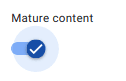
이 항목을 게시할 준비가 거의 다 되었습니다.
아직 업체 정보를 작성하지 않았다면 - 개인정보 보호관행 작성 - 게재 환경설정을 지정하여 업체 정보를 완성합니다.

